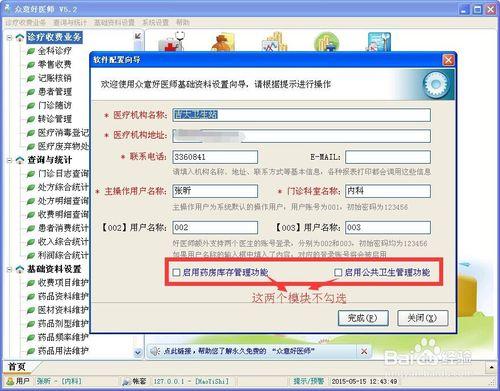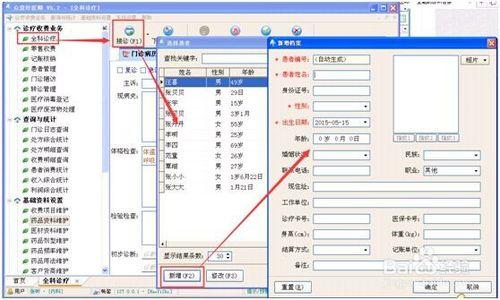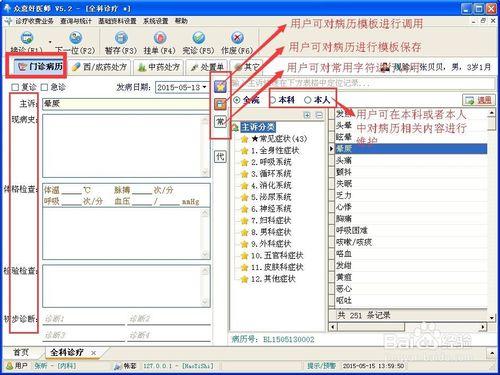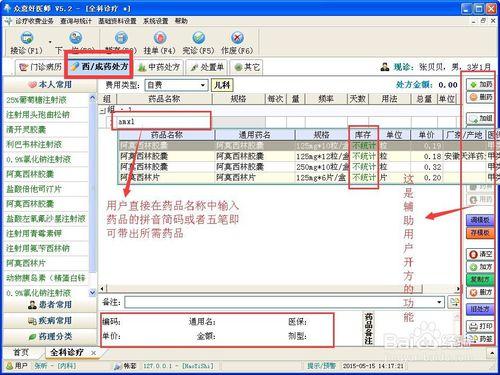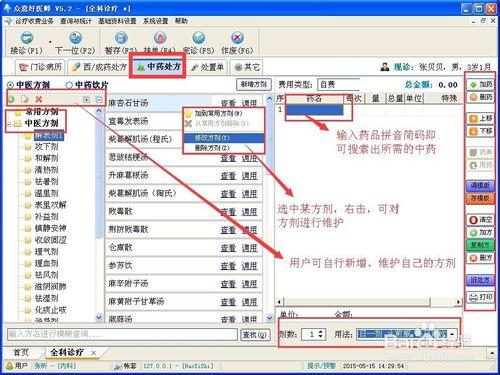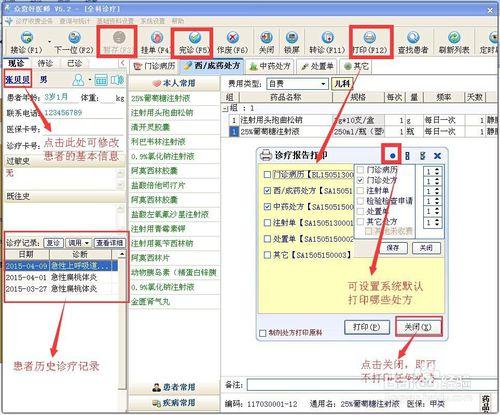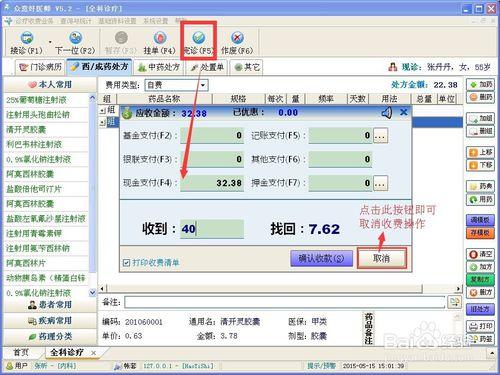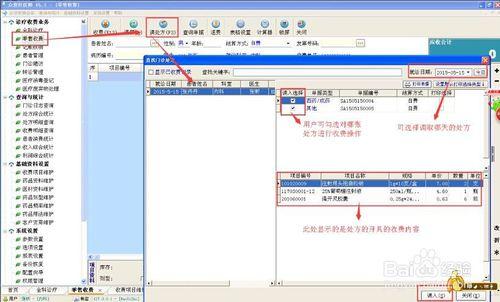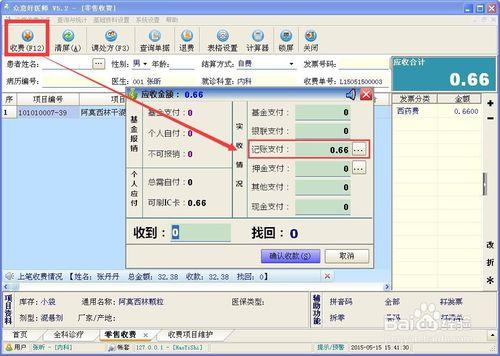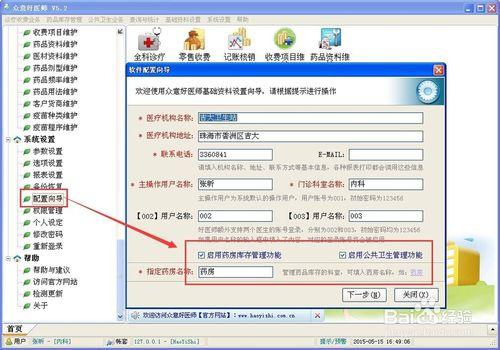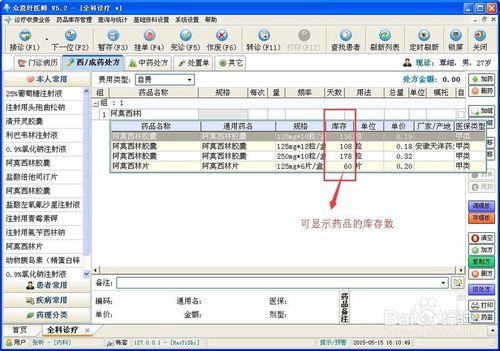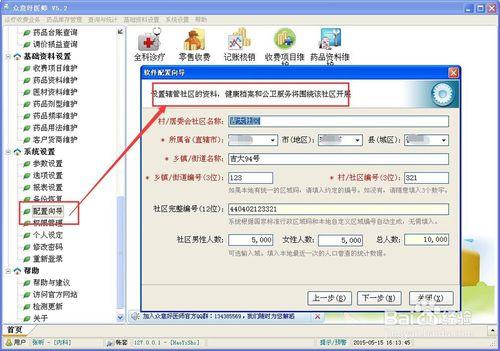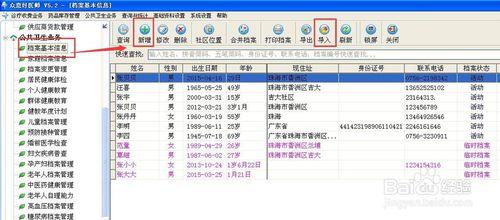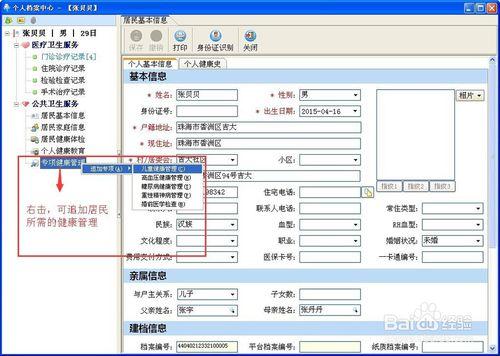很多使用眾意好醫師診療管理軟件的用戶,在一開始下載安裝好醫師後就開始無從下手了,不知道面對一款功能如此強大的軟件該從哪一步開始下手,下面,我們就一起學習如何使用好醫師,快速的瞭解、認識好醫師的功能吧
方法/步驟
1、 第一次親密接觸 “好醫師”
用戶在下載並安裝了好醫師軟件後,打開好醫師軟件,首次會進入機構單位信息填寫界面,提示你完成本機構資料的初始化操作。
第一次接觸好醫師,為了幫助你快速瞭解“好醫師”,建議在【配置嚮導】中不要勾選“啟用藥房庫存管理功能”和“啟用公共衛生管理功能”這兩個小勾勾。
2、第一站:全科診療
機構單位信息填寫完整後,大家可以開一個處方試試看。
2.1 藥品資料設置
開處方之前,先要設置好藥品資料,巧婦難為無米之炊嘛!
好醫師系統中有自帶的國家基本藥物的資料,可供直接使用。
2.2 接診患者
進入全科診療,點擊接診按鈕,對新增患者的檔案信息進行填寫(其中,紅色字體為必填項,最後點擊確定即可)。
2.3 病歷書寫
關於病歷內容的書寫,用戶每點擊一項病歷內容,如主訴、體格檢查、診斷、醫囑等,系統均會自動帶出相關的助診內容,你也可以定義一些“本人”或“本科”的助診模板,另外,你也可以定義自己的病歷模板等,這樣可以減少病歷書寫的工作量。
2.4 開具西、中成藥處方
用戶填寫了病歷和診斷後,可以進行開方操作。
2.5 開具中藥處方
系統自帶了一些中藥方劑,用戶可直接調用,也可以自行開具處方。
2.6 開具處置單和其他
處置處方,主要是放置一些常用的護理、敷藥、換藥、理療等,這些內容可以在菜單“收費項目設置”中指定,指定項目類型為“治療處置”即可。
其他處方,主要是方便你補充一些診金、服務費等雜項費用。
2.7 保存診療記錄
用戶在完成病歷和處方的開具後,點擊“暫存”按鈕,即可保存所書寫的病歷和處方內容,這時候可以進行打印。
2.8 完診和結算
點擊“完診”按鈕,系統會自動彈出收費結算界面,其中頁面中會有各種不同的支付方式,可以在“收到”處填入收到的金額數,系統會自動計算出“找回”的金額數;完成收費後點擊確認按鈕即可收款,點擊取消按鈕則表示不收取費用。
3、 第二站:零售收費
3.1 調已有的診療處方
用戶在開具處方後,可在全科診療中收費結算,也可以不收費,而通過零售收費界面,調取處方,然後再進行收費。這種場景適用於診所有專門的收費人員,實際收費不是醫生本人的情形。
3.2. 不調處方,直接收費
收費人員可以直接對患者進行零售藥品或者診療費的收取。這適用於一些非診療銷售的場景,如醫生不用診療功能直接手寫處方、患者直接買藥等。
直接在患者姓名上填寫或選擇患者,然後直接在項目中添加費用和藥品,你也可以不輸入任何患者信息,直接記錄銷售內容。
3.3 記賬欠款功能說明
用戶在收費時,可查看到一個記賬支付,用於將患者欠費記錄下來。有了這個神器,你再也不用維護你的小賬本啦。
4、和好醫師共度蜜月
經過一段時間的耳鬢廝磨,當你對門診處方開具以及零售收費等功能瞭如指掌時,恭喜你,你對好醫師已經比較熟悉啦!
這時候,你可以嘗試在配置嚮導中,啟用 “藥品庫存管理功能” 或者 “公共衛生管理功能” 了。
4.1 啟用藥品庫存管理功能
啟用了藥房管理功能後,你就可以在菜單中發現各種藥房庫存管理相關的菜單了。
這時候,需要對自身藥房的藥品進行庫存管理,才能展開各種藥品銷售業務。
你可以選擇對藥品進行盤點入庫,或者直接對藥品進行入庫,做好初始的庫存記錄。
圖一:藥品盤點管理
圖二:藥品入庫管理
藥品庫存管理完成後,用戶在開具處方時,可在界面上查看到該藥品的庫存。
4.2 啟用公共衛生管理功能
啟用了公共衛生功能後,你需要填寫該社區或者村的基本資料,這樣才可以開展公共衛生業務。
完成公衛配置後,你突然發現多出了許多公共衛生相關的菜單了。嗯,開始幹活吧!
你可以手動新增本轄區的居民檔案,當然,你也可以通過導入功能,導入已有的EXCEL文件到好醫師系統之中
選中某一居民,進入其個人檔案中心,可完善該居民的健康檔案,或者直接進行公共衛生服務。